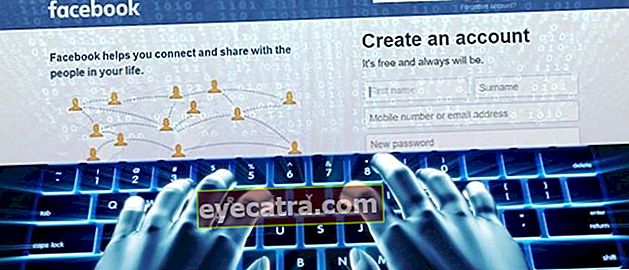hvordan live stream spill på Facebook, for HP og PC!
Hvordan live streaming spill på Facebook som en streamer er overraskende enkelt, vet du! Her forteller ApkVenue deg hvordan du kan streame spill på FB for å gjøre det enda mer kjent!
Hvordan live streaming på Facebook kan gjøre deg enda mer kjent som en person streamer berømt spill. Dessuten, hvis du er veldig flink til å spille et spill.
Ikke bare YouTube og Twitch, akkurat nå plattform Facebook har også en funksjon Facebook Gaming som har plass til streamer spill fra hele verden.
Ved å bruke den kan du gjøre live streaming spill og sett av de mest populære brukerne av sosiale medier, vet du.
Ønsker å vite hvordan du live stream spill på FB? Kom igjen, se vurderingene nedenfor for PC-, laptop- og PC-brukere smarttelefon Android, gjeng.
Samling av måter live streaming PC & Mobile Facebook-spill
Foreløpig kan du kringkaste live på Facebook via forskjellige enheter, inkludert PC-er og mobiltelefoner. Så du trenger egentlig ikke kapital for å gjøre det!
I denne artikkelen vil ApkVenue diskutere de to metodene, selvfølgelig med applikasjonen live streaming spillet er gratis og har blitt brukt av mange streamer.
Må være nysgjerrig, ikke sant? Følgende er hvordan du live stream spill på FB-siden enkelt via PC og HP.
Hvordan Live Streaming på Facebook via PC / Laptop
Kanskje du allerede kjenner deg igjen streamer eller berømte Gaming YouTubers, som PewDiePie, Ninja, og andre, gjenger.
Mange av de siste 2020-spilltitlene de har spilt på plattform PC. Inkludert spill mainstream som PUBG, Fortnite eller Minecraft.
Å gjøre veien strøm spill på FB er som profesjonelle spill, du trenger ikke engang PC- eller bærbare PC-spesifikasjoner som er for høye.
Videre har applikasjonene du skal bruke en tendens til å være lette og selvfølgelig gratis! Vil du vite hvordan du kan streame på Facebook PC og laptop? Sjekk trinnene nedenfor.
Trinn 1 - Installer Open Broadcaster Software Studio (OBS Studio) -applikasjonen
Først må du nedlasting og installer programvare for live streaming PC, altså Open Broadcaster Software Studio (OBS Studio).
Hvis du ikke har programvaren, kan du få den på lenken nedenfor:
 Apps Produktivity OBS Project DOWNLOAD
Apps Produktivity OBS Project DOWNLOAD Trinn 2 - Besøk Facebooks direktesendingsside
- Besøk nettstedet Facebook Live Streaming, og klikk deretter på knappen Lag Live Stream.
Besøk Facebook Live Streaming-siden: Klikk her!

- Etter det vises en skjerm for å forberede seg på Facebooks direktesending. Du bare kopierer Strømnøkkel som på bildet nedenfor.

Trinn 3 - Åpne OBS Studio på nytt
- Åpen programvare OBS Studio som har værtinstallere. Deretter klikker du på menyen i hovedvinduet Innstillinger som er nederst til høyre.

På den siden er alt du trenger å gjøre å bytte til fanenStrøm. Så velger du Service: Facebook Live, Server: Standard, og på Strømnøkkel: lim inn kopien i trinn 3.
Hvis alt er fylt ut riktig, er det bare å klikke OK.

Trinn 4 - Åpne spill på PC
Åpne spillet du vil ha direktestrømming på Facebook. Minimer vinduet og gå tilbake til OBS Studio.
Etter det, klikk + ikon i seksjon Kilde og velg Spillfangst. Hvis den neste vises, er det bare å klikke OK.

Trinn 5 - Velg vinduet som skal serveres
- I neste vindu kan du bare gjøre endringer Modus: Fang et spesifikt vindu og Windows: Velg spillvinduet som spilles. Hvis du har det, er det bare å klikke OK.

Trinn 6 - Legg til lyd
- For å legge til spilllyd klikker du + ikon i seksjon Kilde og velg Fange lydinngang. Hvis neste vindu vises, klikker du på OK.

- Sett den opp Enhet: Standardinnstillinger for å få live lyd fra PCen og spillene du spiller. Klikk OK til neste trinn.

Trinn 7 - Ikke glem Facecam
- Hvis du vil legge til ansiktskamera, klikk + ikon på Kilde og velg Video Capture Device.

Hvis du ikke har en webkamera, kan du også endre Android-telefonen din slik webkamera bevæpnet med et program som heter DroidCam, du vet.
Da er det bare å velge hvilken enhet som skal ta videoen. Her velger du Enhet: DroidCam Source 3 hvis du bruker en Android-telefon som webkamera. Hvis du har klikket OK.

Trinn 8 - Skriv inn lyd fra ekstern mikrofon
- Trykk deretter på for å legge inn lyd fra den eksterne mikrofonen + ikon på Kilde og velg Fange lydinngang.

- Velg deretter enheten du bruker til å gjøre det stemme, for eksempel Enhet: Mikrofon (DroidCam Virtual Audio) og klikk OK.

Trinn 9 - Sett oppsett
- Til slutt må du bare stille det oppsett se før du begynner vei live streaming på Facebook Gaming. Hvis det føles pent, er det bare å klikke Start streaming.

Trinn 10 - Gå tilbake til Facebook Live Streaming Page
Gå tilbake til Facebook Live Streaming-siden og vent til en skjerm som den i OBS Studio vises.
Her kan du bare angi beskrivelse, spill og tittel. Å starte strøm, klikk Gå live. Det er lett, ikke sant?

Vei live streaming Spill på Facebook via mobiltelefon
Så hvordan bo spill på Facebook iPhone eller Android? Ro deg ned, annet enn måten live streaming Facebook på PC, kan du også bo spill på FB via HP.
Du kan prøve måter bo PUBG på Facebook Android eller iPhone. Du kan også spille andre spill som Free Fire eller Mobile Legends ala Jess No Limit, Jeg skjønner.
På en måte live streaming på FB som er ganske enkelt for spill, kan du ta noen enkle trinn som det ApkVenue gjennomgikk nedenfor, gjeng.
Trinn 1 - Installer Omlet Arcade-applikasjonen
- Først av alt må du nedlasting og installere først den navngitte applikasjonen Omlet Arcade som du kan laste ned nedenfor.
 Omlet Video & Audio Apps, Inc. LAST NED
Omlet Video & Audio Apps, Inc. LAST NED - Hvis det allerede er installert, er alt du trenger å gjøre å åpne dette programmet og registrere en konto ved å trykke på Opprett konto og følg neste trinn, gjeng.

Trinn 2 - Aktiver tillatelser
Når du først bruker Omlet Arcade, aktiverer du først tillatelsene ved å trykke på Aktiver nå. Glir veksle for å aktivere.
I så fall kan du umiddelbart gå tilbake til Omlet Arcade-applikasjonen.

Trinn 3 - Velg Gå live
Da er det bare å tappe + ikon nederst og velg et alternativ Gå live.
Da er det bare å velge hvilket spill du vil spille, du vet ikke live streaming PUBG på Facebook eller andre.

Trinn 4 - Velg kanal
- Da blir du omdirigert til spillet. Å starte live streaming, du må bare trykke knapp overlegg Omlet Arcade gjennomsiktig.

- å velge kanal hvilken vil du gjøre direktesending. I denne artikkelen velger ApkVenue et alternativ Facebook. Koble til Facebook-kontoen og følg bare trinnene.

Trinn 5 - Juster innstillinger
- Før du forplikter deg strøm, kan du foreta flere innstillinger, for eksempel beskrivelse, opptakskvalitet, til overlegg brukt. Når du er klar, er det bare å trykke Start.

Trinn 6 - Start direktesending
- Slik ser den nåværende måten ut live streaming spillet på FB via HP starter, hvor er knappen overlegg Omelette Arcade vil gå i status Bo, gjeng.

Bonus: måte live streaming Spill på PC med andre applikasjoner enn OBS Studio
Vil du finne en alternativ applikasjon live streaming andre spill enn OBS Studio? ApkVenue har også diskutert to andre applikasjoner, nemlig XSplit Gamecaster og Bandicam som du kan prøve.
Begge fungerer også bra for de av dere som vil gjøre susen bo på Facebook også ta opp når du spiller spillet, gjeng.
Vel, for en full gjennomgang av disse to applikasjonene, kan du lese artikkelen som ApkVenue har gjennomgått nedenfor, gjeng. Cekidot!
 SE ARTIKLER
SE ARTIKLER  SE ARTIKLER
SE ARTIKLER Video: Veiledning live streaming Spill på Facebook kan være millioner penger!
Vel, det er det vei live streaming spill på Facebook enkelt via PC, bærbar PC og smarttelefon, gjeng.
Trinnene er ganske lange, men ærlig talt vil det ikke være så vanskelig som det du leser. Spesielt hvis du følger det ordentlig og nøye, gjeng.
Hvis du fortsatt har spørsmål fra artikkelen ovenfor, ikke nøl med å stille i kommentarfeltet nedenfor. Lykke til og lykke til!
Les også artikler om live streaming eller andre interessante artikler fra 1S.